你知道PDF文件如何编辑吗?PDF编辑的方法你了解过多少呢?很多人对PDF文件的认知就是不可编辑。但是PDF文件真的无法编辑吗?其实不是PDF文件不能编辑,只是没有找到很好的方法来进行操作,想要编辑PDF文件就需要使用到专业的PDF编辑器来进行操作,下面就一起揭晓PDF文件编辑的方法吧。
使用工具:迅捷PDF编辑器
软件介绍:迅捷pdf编辑器是一款专业的pdf编辑软件.支持对PDF文件内容进行添加、修改、绘图、标注等操作。是pdf编辑器中功能较全、效果较好的一款中文版PDF编辑器工具。
PDF文件编辑方法如下:
操作一:PDF去除水印
1:首先将PDF编辑器下载到自己的电脑中,双击打开软件,将需要去水印的PDF文件添加到软件中。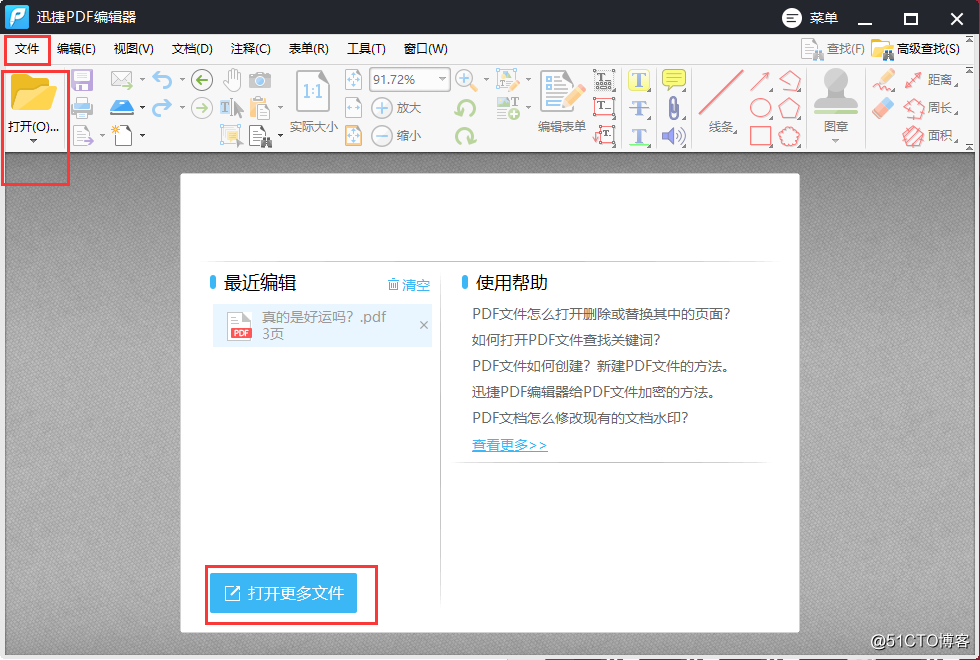
2:在软件顶部找到文档,点击文档在下面可以找到水印,将鼠标移动到水印的位置,在右侧会出现一个选择框。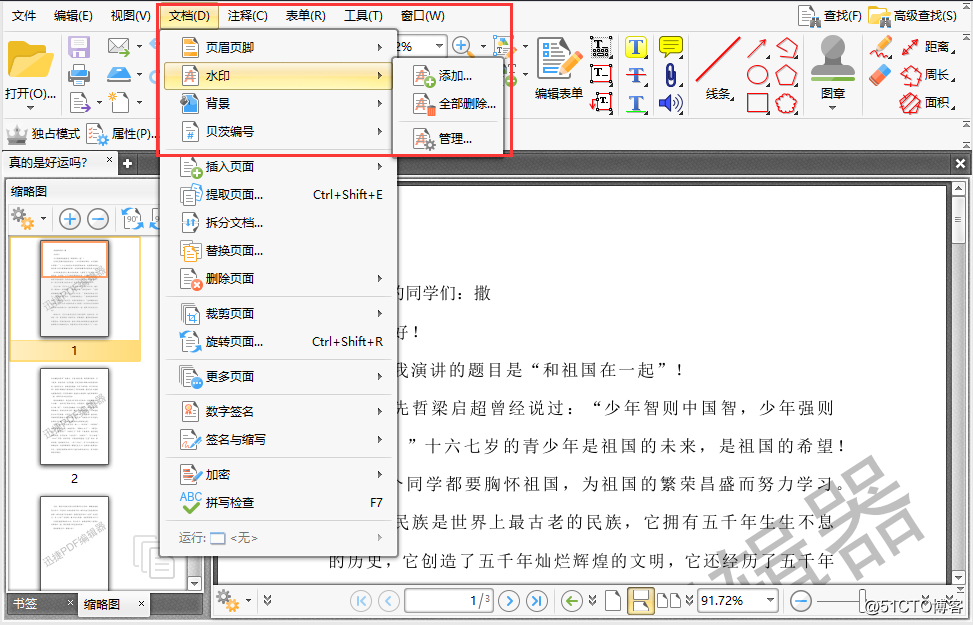
3:在选择框中可以找到全部删除,点击全部删除,可以将所有的水印删除完毕。
4:也可以点击管理,将需要删除的水印进行单个删除。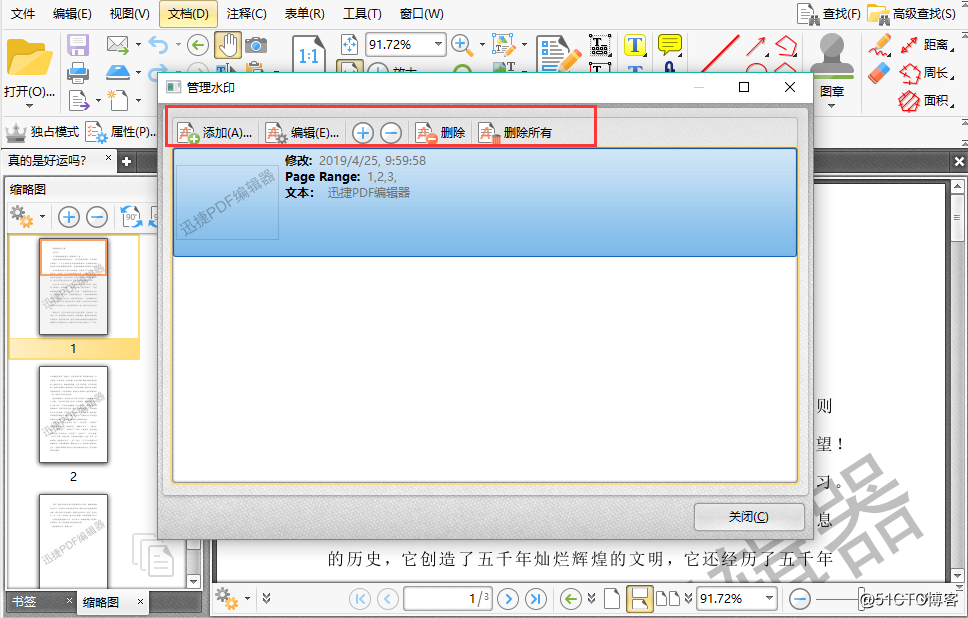
方法二:PDF旋转页面
1:将PDF文件添加到软件中,在PDF编辑器的界面找到文档,点击文档在下面的下拉框中可以找到旋转页面,点击旋转页面在软件中会出现一个选择框。也可以直接按住Ctrl+shift+R直接打开选择框。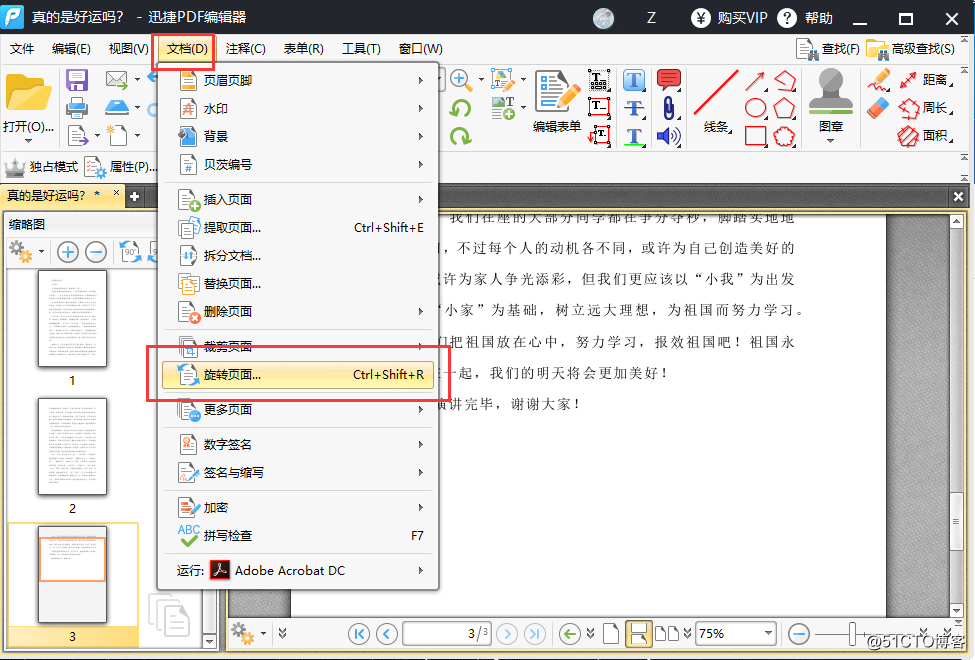
2:在选择框中可以设置方向,可以设置逆时针90度、顺时针90度以及旋转180度。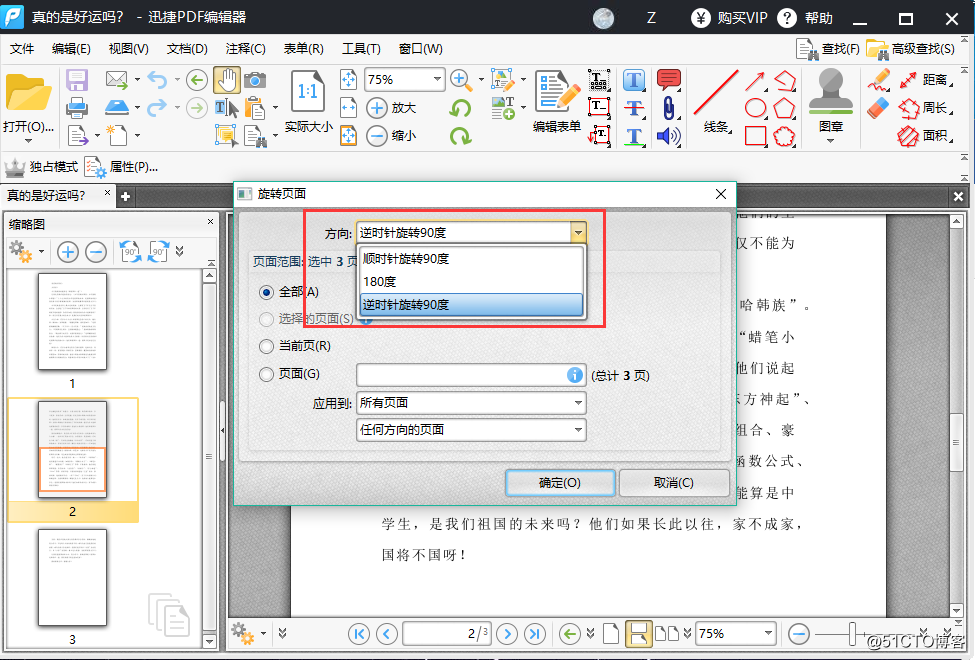
3:在下面是页面范围,选择需要旋转的页面,可以选择全部页面,或者当前页面等。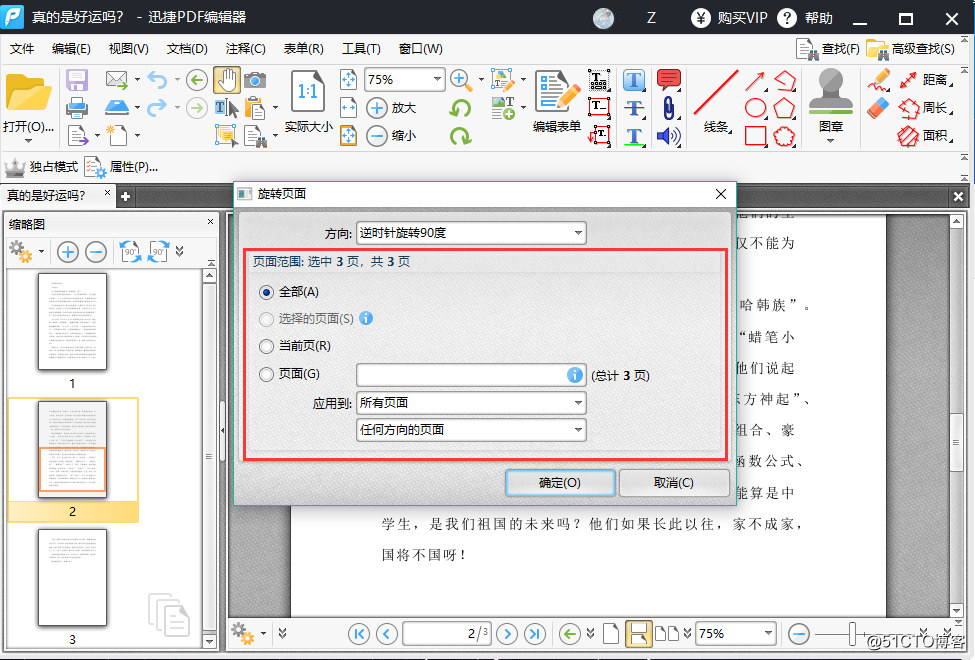
4:设置完成后,点击确定,需要旋转的PDF文件就会旋转完成了。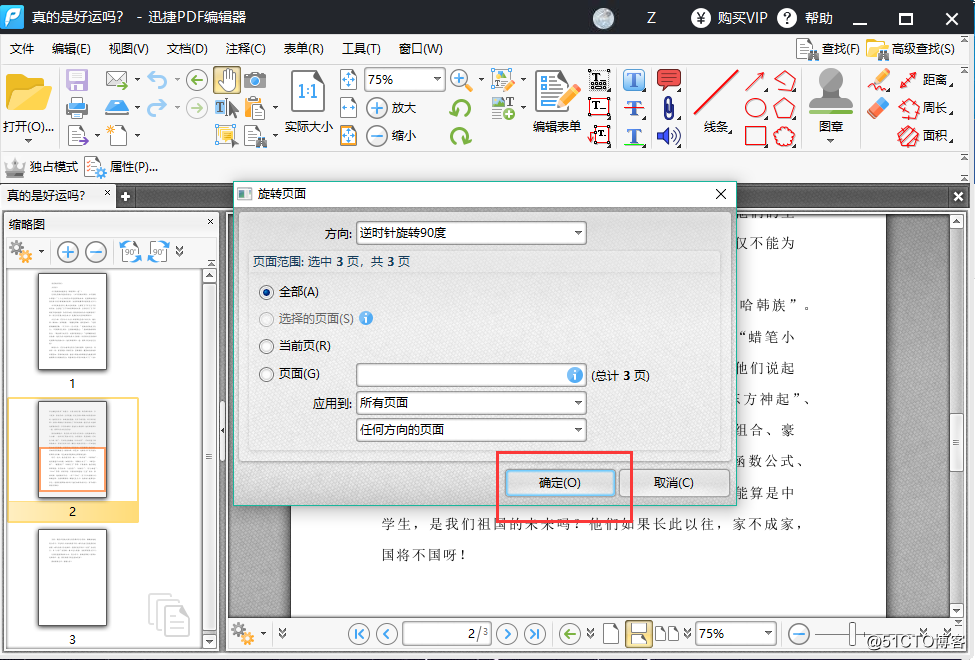
操作三:PDF拆分
1:在软件中可以找到文档,点击文档在下面找到更多页面,将鼠标移动到更多页面,在右侧可以找到拆分页面。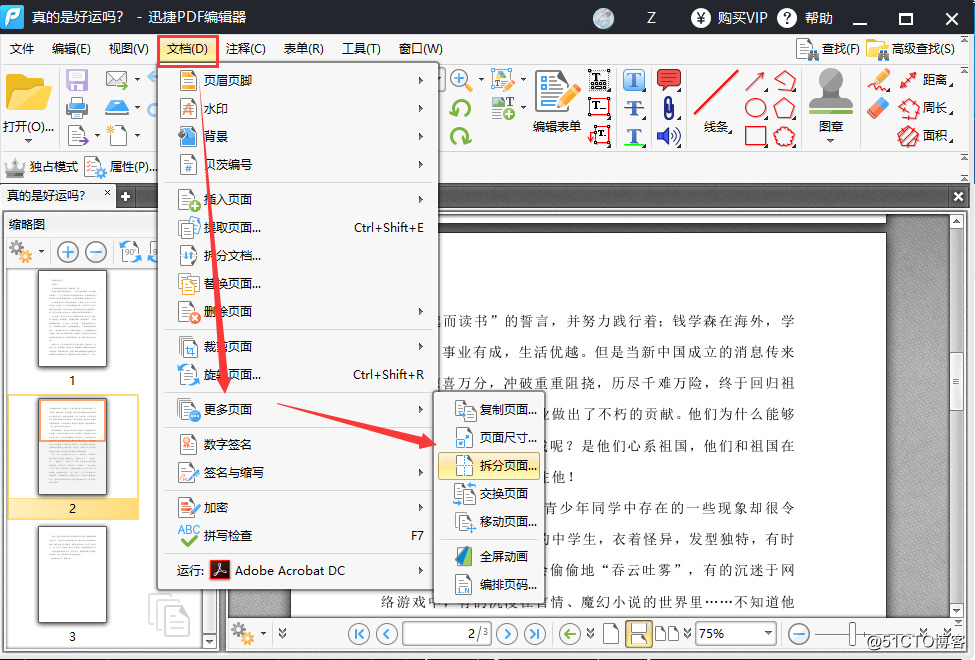
2:点击拆分页面,在软件中会出现一个选择框,在选择框中可以选择水平拆分或者垂直拆分。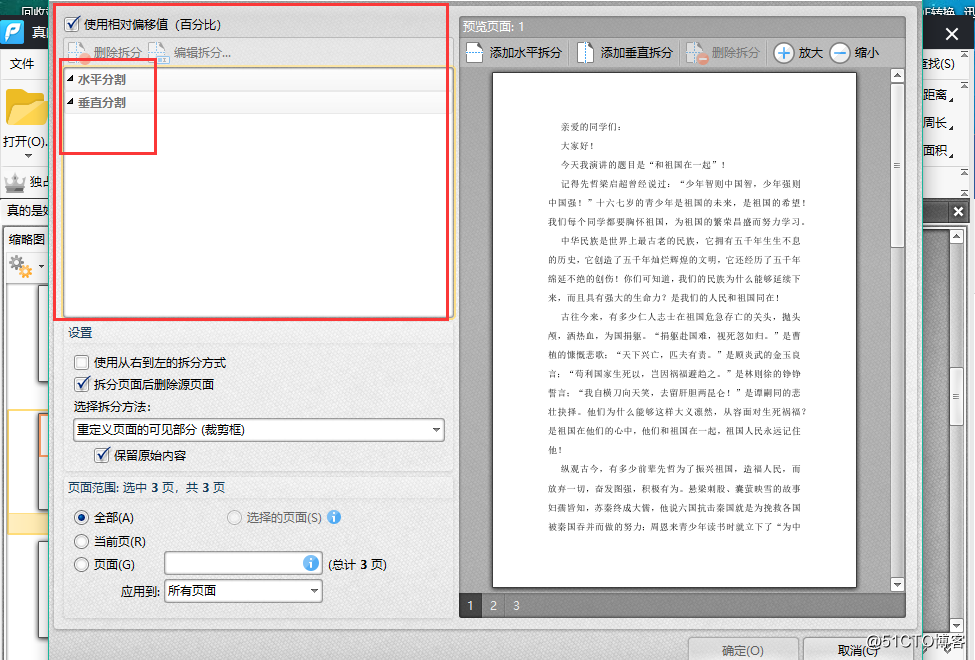
3:在下面是设置,可以设置从右到左的拆分方式或者拆分有删除原页面。选择拆分方法可以是重定义页面的可见部分以及改变页面物理尺寸。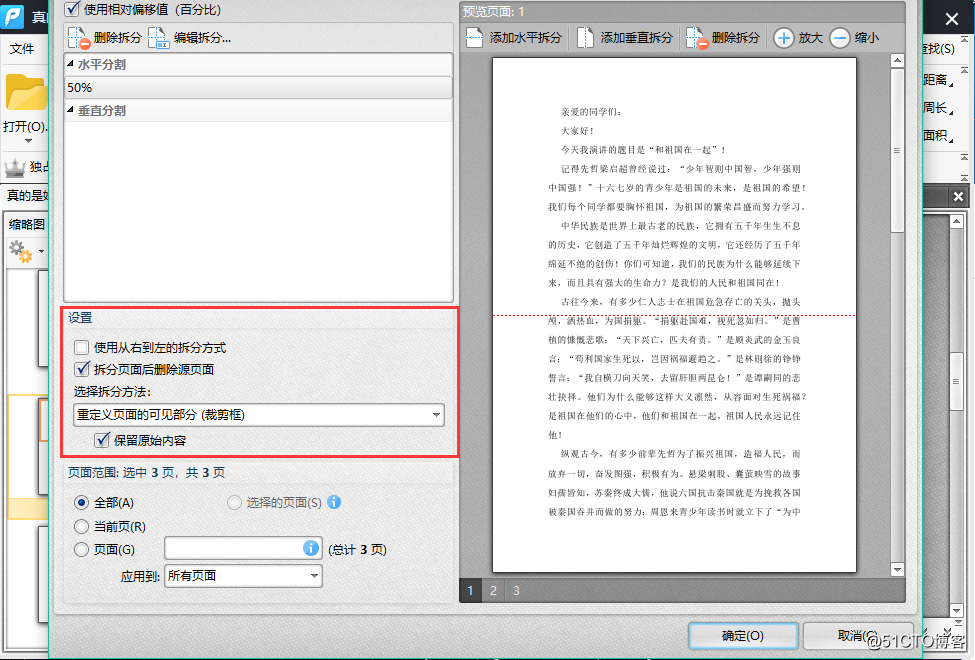
4:在往下是页面范围,在页面范围中可以设置当前页面、全部页面以及自定义页面。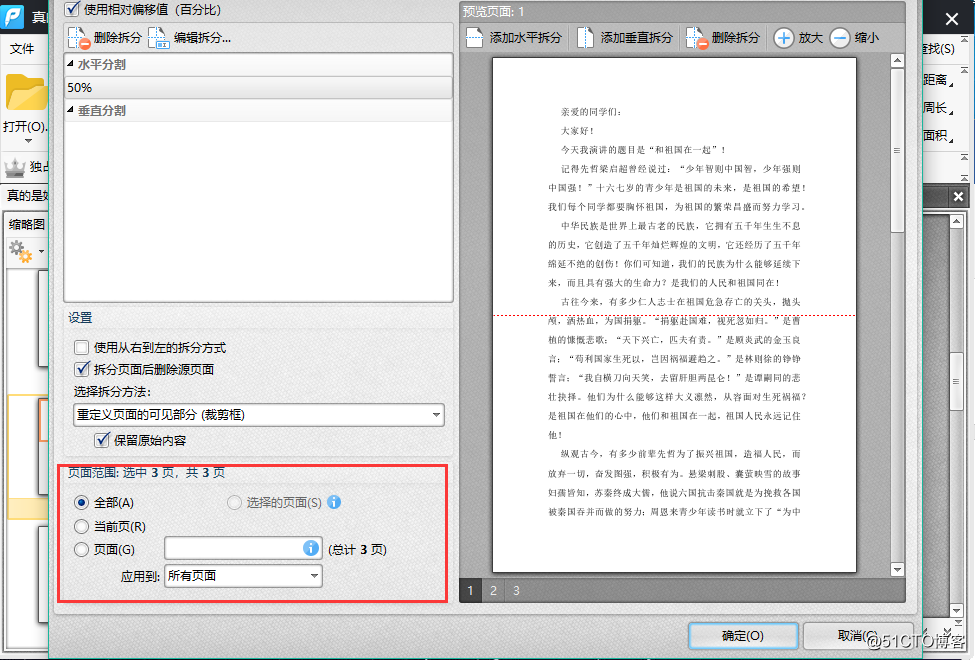
5:在右侧是预览页面,在预览页面的位置可以添加水平拆分、添加垂直拆分。拆分设置完成后,点击确定,需要拆分的页面就会拆分完成了。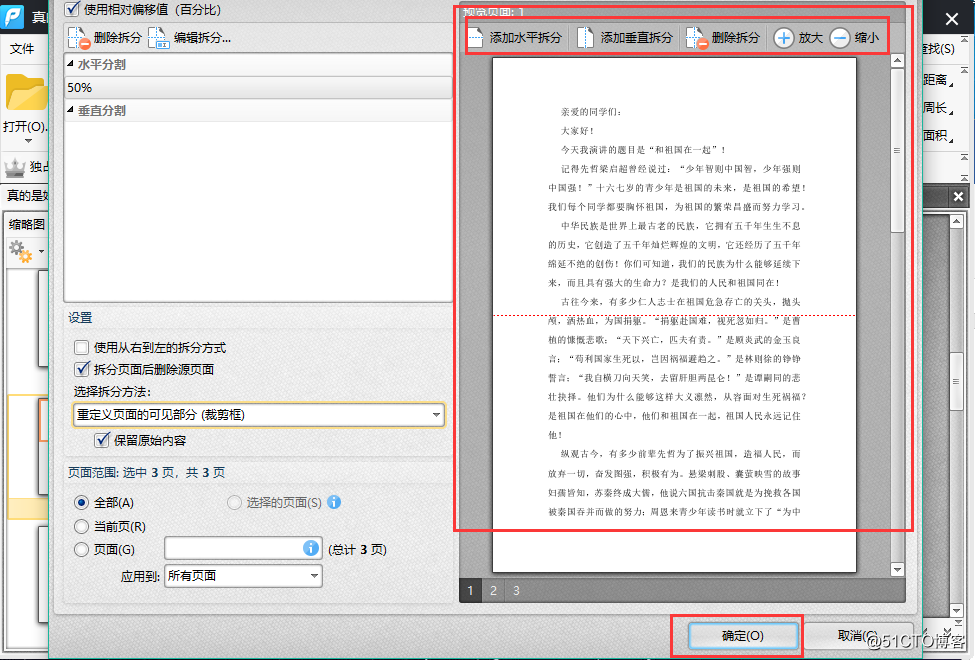
以上就是为大家分享的部分PDF文件的编辑方法,这款PDF编辑器还有更多的功能,比如:PDF添加背景颜色、PDF添加水印、PDF删除空白页等等,希望以上的操作方法能真正的帮助到你。
PDF编辑器http://bianji.xjpdf.com
PDF编辑器下载http://bianji.xjpdf.com/download.html
迅捷PDF编辑器http://www.onlinedown.net/soft/612060.htm
PDF文件如何编辑,PDF编辑方法
猜你喜欢
转载自blog.51cto.com/14050632/2408431
今日推荐
周排行